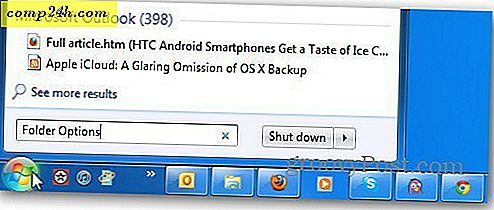Jak naprawić większość problemów związanych z przezroczystością Snagit 10

Snagit 10 został wyposażony w nowe funkcje, a nasza ogólna recenzja oprogramowania była taka, że jest to jedno z najlepszych dostępnych narzędzi do przechwytywania ekranu. Wersja 10 była pierwszą, która wprowadziła wewnętrzne wsparcie w zakresie przezroczystości, jednak pojawiło się kilka kwestii związanych z przezroczystością. Na szczęście po skontaktowaniu się z pomocą techniczną firmy Techsmith opracowaliśmy obejście, które rozwiązuje większość problemów związanych z przezroczystością - ale także ogranicza to, co można zrobić dzięki nowej funkcji przejrzystości.
Domyślnie w Snagit płótno ( kolor tła obrazu) jest ustawione jako przezroczyste. Oznacza to, że wszędzie tam, gdzie obraz zostanie opublikowany, jego tło nabierze koloru powierzchni, na którą został wklejony. Czasami jest to potrzebne, ale w większości przypadków białe tło działa tak samo dobrze - i na chwilę tło naprawi niektóre nakładające się problemy, które są spowodowane przez przezroczystość Snagit.
Ta łata jest łatwa, wszystko to wymaga zmiany domyślnego koloru płótna. Zróbmy to!
Krok 1
Otwórz główny ekran Snagit. Można to zrobić, klikając ikonę SnagIt na pasku zadań, a następnie wybierając opcję Open Snagit .

Krok 2
W dolnej części okna zobaczysz Ustawienia profilu. Kliknij pole pod Inpu t, domyślnie powinno to być nazywane All-in-One. Teraz z menu kontekstowego, które się pojawi, kliknij Właściwości ...

Krok 3
Na karcie Ogólne zmień kolor kanwy na biały. Teraz kliknij OK .

Krok 4
Wróć do głównego okna Snagit, kliknij przycisk Zapisz . Jeśli tego nie zrobisz, będziesz musiał powtórzyć cały proces za każdym razem, gdy ponownie uruchomisz komputer lub Snagit.

Gotowe!
Teraz większość problemów związanych z przezroczystością w Snagit 10 powinna zostać naprawiona! Zauważ, że zmieni to tylko kolor tła dla zrzutu ekranu, nie wpłynie to na Nowe obrazy utworzone bezpośrednio z edytora Snagit. Dla tych i wszystkich innych zdjęć, które mogą sprawiać kłopoty, możesz użyć zakładki Obraz i ustawić kolor swojego płótna na biały!